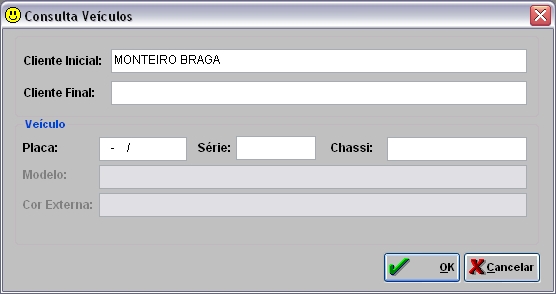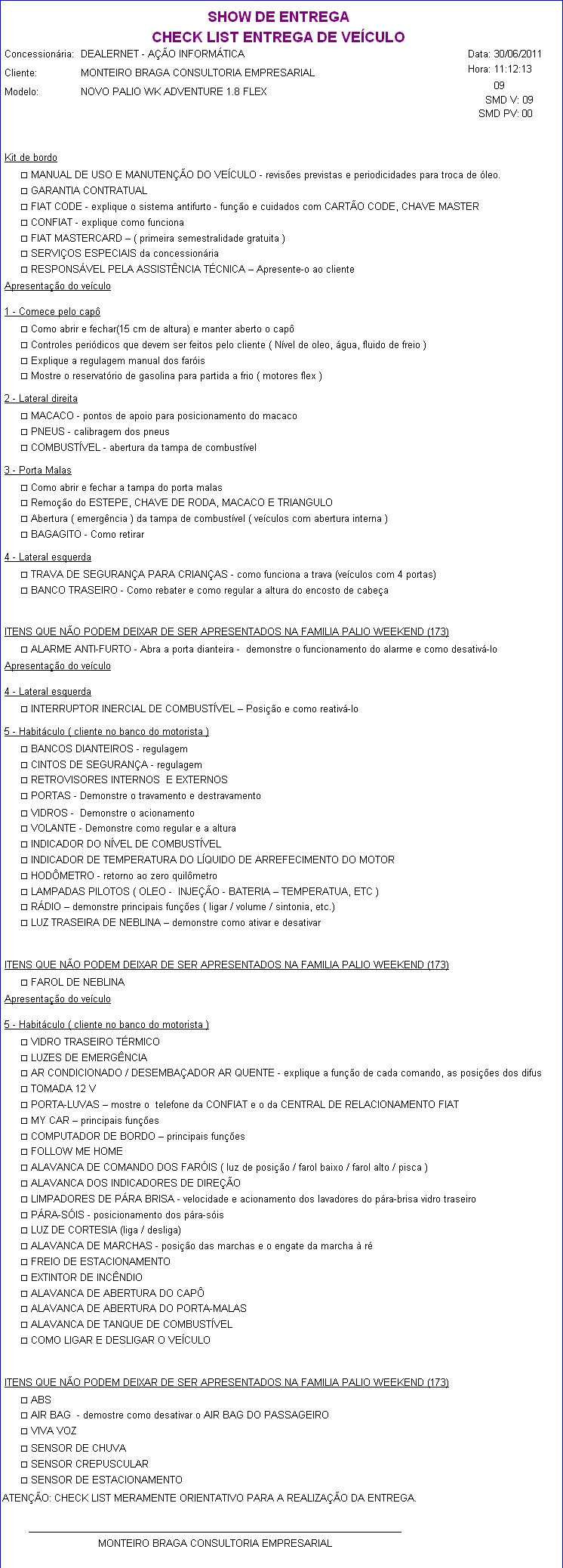De Dealernet Wiki | Portal de SoluÓÐo, Notas TÕcnicas, Vers¾es e Treinamentos da AÓÐo InformÃtica
| Linha 7: | Linha 7: | ||
'''1.''' No menu principal clique '''Relatû°rios, Vendas, Check-List de Entrega''' e '''VeûÙculo;''' | '''1.''' No menu principal clique '''Relatû°rios, Vendas, Check-List de Entrega''' e '''VeûÙculo;''' | ||
| - | [[Arquivo: | + | [[Arquivo:manualmarketing46.jpg]] |
'''Nota:''' O checklist tambûˋm pode ser impresso atravûˋs da liberaûÏûÈo do veûÙculo. Ver documentaûÏûÈo [[Manual de Vendas]], tû°pico ''Entregando VeûÙculo ao Cliente.'' | '''Nota:''' O checklist tambûˋm pode ser impresso atravûˋs da liberaûÏûÈo do veûÙculo. Ver documentaûÏûÈo [[Manual de Vendas]], tû°pico ''Entregando VeûÙculo ao Cliente.'' | ||
EdiûÏûÈo de 13h36min de 9 de novembro de 2010
CRM
Para realizar a entrega tûˋcnica, ûˋ necessûÀrio apresentar o veûÙculo novo ao cliente, demonstrando seu funcionamento, cuidado na manutenûÏûÈo, garantias e informaûÏûçes û¤teis para sua conservaûÏûÈo. O checklist de entrega auxilia na orientaûÏûÈo, pois consta uma lista de itens que serûÈo apresentados ao cliente.
A configuraûÏûÈo do Check-List de Entrega ûˋ realizado no mû°dulo de VeûÙculos do FiatNet. Maiores informaûÏûçes, ver documentaûÏûÈo do FiatNet Check-List de Entrega de VeûÙculos.
1. No menu principal clique Relatû°rios, Vendas, Check-List de Entrega e VeûÙculo;
Nota: O checklist tambûˋm pode ser impresso atravûˋs da liberaûÏûÈo do veûÙculo. Ver documentaûÏûÈo Manual de Vendas, tû°pico Entregando VeûÙculo ao Cliente.
2. Na janela Relatû°rio Check-List de Entrega de VeûÙculo, digite o Cû°digo do veûÙculo ou selecione atravûˋs 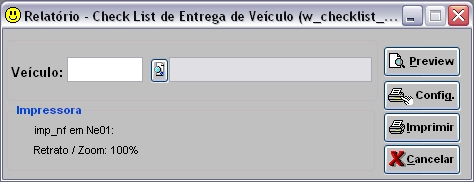 ;
;
3. Realize a busca do veûÙculo atravûˋs Cliente, Placa, Sûˋrie ou Chassi do veûÙculo e clique OK;
4. O sistema retornarûÀ para janela Relatû°rio Check-List de Entrega de VeûÙculo. Clique TAB para trazer informaûÏûçes do veûÙculo;
5. Clique Preview;
6. Visualizando Check-List. Para imprimir, clique Imprimir.
Nota: para selecionar a impressora e utilizar suas propriedades, clique em Config.